אמצעי אחסון מכל הסוגים הם מתכלים. במילים פשוטות, זה ייכשל יום אחד. כדי להמשיך את המשחק, יש הרבה דרכים לבדוק את תקינות ה- SSD שלך ב- Mac. כאן אנו מראים לך כיצד לבדוק את תקינות ה- SSD שלך ב- Mac שלך וגם להסתכל במהירות בכמה כלים של צד שלישי שיעזרו לך.
קָשׁוּר: כמה נפח אחסון אתה צריך ב- Mac?
מהי בריאות הדיסק?
לכונני HDD מסתובבים יש עקומת כשל לפעמים מתואר כ"אמבטיה ". כשתקבל לראשונה HDD, יש סיכוי גבוה לכישלון בזכות יחידות Dead On Arrival (DOA) כביכול. אם ה הכונן מסתובב כמו שצריך, סביר להניח שזה יימשך שנים לפני שיסבול מכישלון מבוסס ללבוש.
במילים אחרות, יש סיכוי גבוה לכישלון בתחילת ובסוף חיי השירות של הכונן (כלומר קירות האמבטיה). לעומת זאת, יש שיעור כישלונות נמוך יחסית באמצע (כלומר בסיס האמבטיה).

מצד שני, כונני SSD מראים עקומת כשל אחרת. עדיין יש להם אותם שיעורים גבוהים של כישלון מוקדם. אך זיכרון הפלאש המשמש בכונני SSD יכול לשרוד רק מספר מסוים של מחזורי כתיבה. כאשר הוא מגיע לגבול, הוא יסבול מכישלון מוחלט ואין אפשרות לשחזר נתונים. ככזה, כדאי לפקוח על בריאות הכונן שעלול להיכשל ללא אזהרה.
ניתן לחזות ולתכנן את שני סוגי הכשל מראש על סמך דפוסי כשל אופייניים מסוימים. טכנולוגיית ניטור, ניתוח ודיווח עצמי (SMART) היא מערכת בדיקה עצמית אוטומטית לכונני SSD וכונני כונן קשיחים מסורתיים יותר. זה עוזר macOS עקוב אחר סטטוס SMART של כל הכוננים שלך כברירת מחדל, ויש כמה כלים שקוראים מצב זה ברמות שונות של פרט.
בדוק את תקינות ה- SSD שלך באמצעות דוחות מערכת SMART
התהליך לבדיקת תקינות ה- SSD שלך ב- Mac הוא פשוט ונמשך כדקה.
1. לחץ על סמל Apple בפינה השמאלית העליונה (בסרגל הכלים), ואז החזק את המקש אוֹפְּצִיָה מַפְתֵחַ. תראה "אודות Mac זה" משתנה ל"מידע מערכת ".
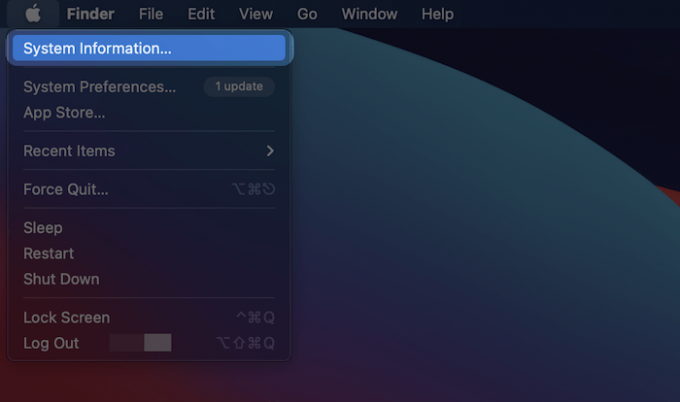
2. כאשר המסך נפתח, מצא את לוח האחסון מתחת לקטע חומרה בספריית העץ השמאלית:

3. לאחר מכן בחר בכונן שברצונך לבחון מהרשימה שבצד ימין.

4. תמצא את סטטוס ה- SMART בתחתית החלונית הימנית, לרוב כפריט האחרון ברשימה.

"מאומת" במקרה זה פירושו שלכונן אין בעיות שדווחו. "כישלון" פירושו שגיאת הכונן תהפוך בקרוב ל"קטלנית ". מערכת קוד השגיאה המספרית של SMART מספקת מידע נוסף על הפורענות הספציפית של הכונן, אך הכותרת הרחבה שמסרה macOS מספיקה בכדי לנחש תוך כמה זמן כונן ייכשל.
קָשׁוּר: כיצד להפעיל TRIM עבור כונני SSD של צד שלישי ב- Mac
בדוק את מצב ה- SSD שלך באמצעות smartmontools
אם יש לך Homebrew מותקן, אתה יכול להתקין smartmontools כדי לבדוק את תקינות ה- SSD ב- Mac שלך. זה יציג את מצב ה- SMART דרך הטרמינל.
1. פתח את הטרמינל שבחרת והפעל את הפקודה הבאה להתקנת smartmontools עם Homebrew:
לְהִתְבַּשֵׁל להתקין smartmontools2. לאחר מכן, רוץ רשימת diskutil כדי למצוא את מזהה הכונן עבור עוצמת הקול שברצונך לבדוק:
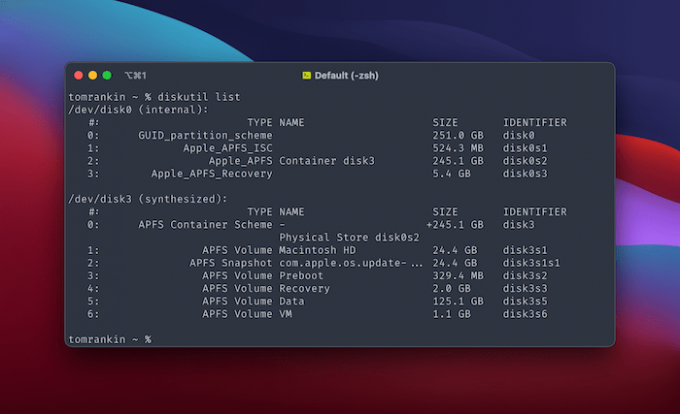
כחלילה, אתה יכול גם למצוא את מזהה הכונן במידע המערכת על ידי חיפוש שם BSD.
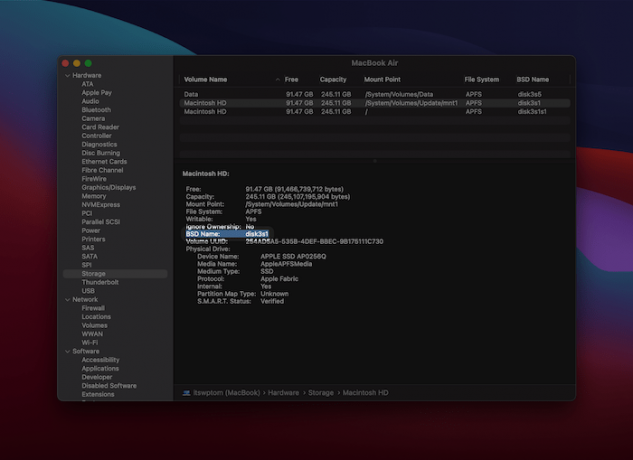
3. הפעל את הפקודה הבאה כדי לקבל את מצב SMART עבור הכונן שצוין:
smartctl -א דיסק1s2שים לב שתרצה להחליף את שם ה- BSD של מציין המיקום בשם שלך. בלי קשר, זה יפיק דוח SMART מפורט בפלט רגיל.

אם ברצונך לשמור את דוח SMART בדיסק, תוכל לשלוח אותו לקובץ טקסט באמצעות ה- > אופי שליטה:
smartctl -א דיסק1s2 > diskhealthreport.txt
דוח זה יציע מבט מפורט על בריאות הכונן. הנתונים הרלוונטיים ביותר הם פסק הדין, שמופיע באמצע הדוח. בתחתית, מצב ה- SMART הספציפי לספק יכול לספק הצצה למצב העמוק יותר של הכונן.
בדוק את תקינות ה- SSD שלך באמצעות DriveDx
אם אתה רוצה פתרון פרימיום לבדיקת תקינות ה- SSD שלך ב- Mac, DriveDx זו אפשרות טובה.
זהו כלי אבחון כונן המספק את התמונה המפורטת ביותר לגבי בריאות ה- SSD שלך. יישום זה יכול לסרוק את כל הכוננים המחוברים שלך ולספק תמונה מלאה על תקינות מערכת האחסון שלך.
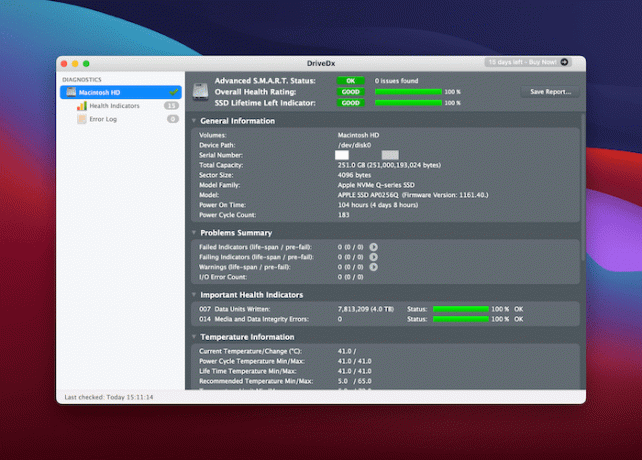
בזמן שהאפליקציה פתוחה, היא עוקבת ללא הרף אחר מצב SMART לצורך אינדיקציה לכשל או לבעיות. זו הדרך הקלה ביותר לתמונה מפורטת של בריאות הדיסק שלך מבלי לנפות ביומנים טכניים.
קָשׁוּר: 3 דרכים לתקן את אזהרת הסוללה בשירות ב- Mac
מסיימים
זה רעיון טוב לבצע בדיקה מקרית של תקינות ה- SSD שלך עבור ה- Mac שלך, אבל זה לא אמור להיות אובססיה. השיטות לעיל מאפשרות לך לבדוק במהירות את מצב ה- SSD שלך ב- Mac שלך.
אם אתה עדיין מפעיל HDD ורוצה לשדרג, נוכל לעשות זאת להראות לך איך לעשות את זה.
קָשׁוּר:
- כיצד לחלק כונן ב- MacOS
- כיצד לתקן כונן קשיח חיצוני שאינו מופיע ב- Mac
- כיצד להפעיל TRIM עבור כונני SSD של צד שלישי ב- Mac
גילוי נאות של שותפים: Make Tech Easier עשוי להרוויח עמלה על מוצרים שנרכשו באמצעות הקישורים שלנו, התומכים בעבודה שאנו עושים עבור הקוראים שלנו.


